存货初始化用于录入所有商品在每个仓库的库存数量及成本价。
在账套启用后仍然可以录入期初存货数据,用于解决用户不能一次盘点完成导致迟迟不能启用系统的问题。账套启用后,存货初始化表存放在初始化报表中。
如果是财务与业务结合使用的模式下,启用后的存货初始化表屏蔽了传递功能,因为在启用账套后财务的初始科目余额不允许再修改。在第一期,要进行物料的操作(新增、修改、删除),首先要判断该物料在启用后是否发生业务,如果已经发生业务,则不允许修改。如果需要修改此商品期初余额,需将关联单据反审核;商品是否发生业务的判断标准为:是否有审核过的出入库业务。在业务第一期期末结账后,此报表只剩查看功能,即新增、删除等操作功能都被屏蔽。如果反结账到第一期,此处仍然允许修改。
以下内容讲述的是启用前的存货初始数据的标准功能:
一、数据录入
进入〖初始化录入〗→〖存货初始数据〗,或者单击初始化主界面导航图中的<存货初始数据>图标。在该操作界面左边是按现有仓库的分级列表显示,界面右边显示的是针对全部仓库、某一确定仓库的所有商品的初始数据信息。为方便用户录入,系统进入显示的是所有默认仓库当前的物料。效果如下图显示:

初始数据是本系统启用时仓库商品的结存情况的记录,设置初始数据分仓库录入。录入时先在左侧选择仓库,右侧会出现可录行。
录入要遵循以下录入规则:
每组数据中,数量、金额字段不能为零;不允许负单价的存在,系统会按“单价=金额/数量”的公式,来自动检验,如出现负单价会给予提示,并在修改前不予保存。
采用批号管理时,在不同仓库中可以录入相同批号的物料。
支持赠品仓录入。如果是录入赠品仓物料,单价和金额列不允许录入。
录入方法为:根据商品是否采用批号管理功能,录入方式有所不同。
1、 不采用批号管理
不采用批号管理的物料,可以直接在“初始数据录入”界面的右边录入数据。在商品代码处单击F7可以调出商品列表,选择商品双击回填至右侧列表。然后输入期初数量和成本单价。如果采用了批次管理或辅助单位管理的商品,还需要在相应列输入数值,其中辅助属性也需要通过F7调用。
2、采用批号管理
采用批号管理的物料,需要通过单击 “批号”对应的空白按钮、调出录入数据的界面。
在本界面上,按批号进行初始余额录入。录入保存后,退回到“初始数据录入”界面,可以看到当前物料所有批号的初始余额合计数;单击物料前的“+”,系统分不同批号显示用户录入的初始余额。
采用保持期管理的商品,保质期相关的数据在录入批号的窗口中一同录入。
注意:
采用批号管理的物料,在不同仓库可以录入相同批号的物料。
无论使用何种录入方法,录入后一律使用【保存】按钮,可以保存当前录入数据;否则使用【删除】按钮,将录入数据删除。
二、工具说明
(一) 数据引入、引出
1、引出
业务系统提供从处理初始化设置的账套中导出初始业务数据,形成EXCEL和TXT两种文件的功能。
执行初始数据引出功能需要在账套处于初始化状态中。在“初始数据录入”界面选择所要引出的仓库数据,然后使用〖文件〗→〖引出数据〗;系统即弹出引出数据类型选择界面,由用户决定选择哪种数据文件格式引出,确定后,系统再次提供文件名称确定界面,由用户确定引出文件以何种文字标识,然后引出成功。
引出的数据包括仓库、存货、批号等比较全面的信息,可以被其他账套引入。
2、引入
针对初始化设置状态的账套,KIS业务系统提供从EXCEL和TXT两种文件中直接导入初始业务数据的功能。
引入界面如下:

KIS业务系统提供数据过滤的功能,用户可指定仓库和商品范围进行引入。
在“初始数据录入”界面,选择〖文件〗→〖引入数据〗可实现引入,执行初始数据引入功能需要在账套处于存货初始数据可编辑状态。
(二) 数据传递
该功能只有在财务与业务结合使用时才提供。
在业务系统初始化设置阶段,系统提供将业务初始数据自动传递到总账系统,将业务初始数据自动转化为财务初始数据。
存货初始数据对应科目为商品核算类型中的“存货核算科目”,对于这类特殊科目,系统控制不允许下挂核算项目。
在存货初始界面,用户使用【传递】按钮,系统将进行传递。这种传递将会覆盖总账系统对应的会计科目,如果多个商品共用同一个存货科目,则此科目金额会累加,即科目数值为合计数。
正式传递时给出提示窗口:“传递将会覆盖总账系统对应的会计科目,是否继续?”如果继续,将覆盖此科目的旧数据。
(三) 过滤
单击【过滤】,系统会显示如下过滤界面。在此处可以进行过滤条件设置,并且对商品代码、商品名称、规格型号、期初数量等6个字段进行排序。
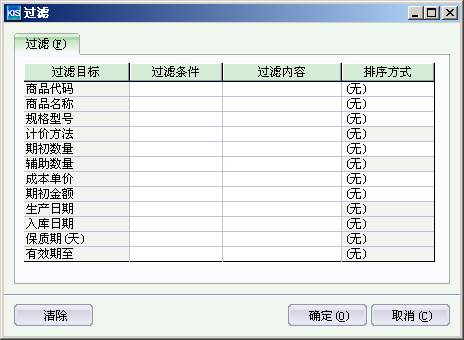
(四)
汇总显示
即每页签提供当页合计,最后提供总计。
(五)打印和打印预览
“初始数据录入”界面的打印是“所见即所得”方式,即系统按界面上数据的显示进行打印,界面上显示的什么内容,包括显示列、批次/顺序号是否汇总、是否有合计栏等,系统就会按用户的选择进行打印。
如果需要打印或打印预览初始数据,可以在“初始数据录入”界面上执行以下操作:(1)使用工具栏上的【打印】和【打印预览】按钮;(2)选择〖文件〗→〖打印〗、〖文件〗→〖打印预览〗、〖文件〗→〖打印设置〗,来进行打印的相关操作。
下一步:客户初始数据录入
 金蝶精斗云
金蝶精斗云




